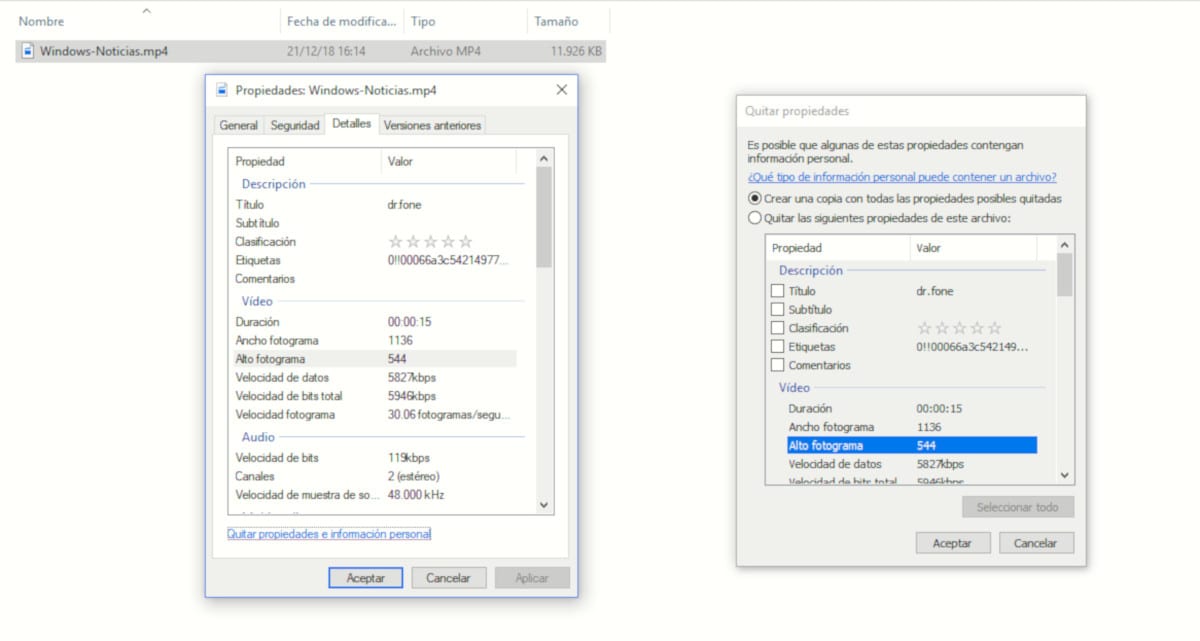המטא-נתונים של הקבצים תואמים למידע המאפשר לנו לדעת פרטים על הקבצים המדוברים, במיוחד אם מדובר בעיקר בתצלומים או בסרטונים, מכיוון שנתונים אלה מאפשרים לנו לדעת את ערכים בהם השתמשה המצלמה במהלך הצילום ואיכות הווידיאו בה הוקלטה.
באינטרנט אנו יכולים למצוא מספר רב של יישומים המאפשרים לנו לא רק לגשת למטא נתונים של הקבצים, אלא גם לאפשר להם לשנות ואף למחוק אותם. עם Windows 10, יישומים מסוג זה אינם נחוצים. כאן אנו מראים לך כיצד הסר מטא נתונים מסרטונים ב- Windows 10.
גש למטא נתונים של ווידאו ב- Windows 10
כדי לגשת לנתוני הווידאו ב- Windows 10, עלינו רק למקם את העכבר מעל הקובץ המדובר, לחץ על הכפתור הימני ו בחר מאפיינים.
באותה עת תוצג התיבה השמאלית של התמונה העליונה והיכן נוכל לראות את נתוני ההקלטה שעשינו כמו הרזולוציה של הקובץ, קצב הנתונים, מספר המסגרות לשנייה, הערוצים (סטריאו או מונו) יחד עם קצב דגימת הקול.
הסר מטא נתונים מסרטונים ב- Windows 10
כדי לבטל את הנתונים שאנו לא רוצים לשמור בתוך המסמך לפני שיתוף, או שאנחנו פשוט רוצים לחסל אותם, עלינו ללחוץ על הטקסט הסר נכסים ומידע אישי, שנמצא ממש בתחתית תיבת המאפיינים.
ואז תוצג התיבה מימין לתמונה העליונה. ראשית, אנו בוחרים הסר את המאפיינים הבאים מקובץ זה. לאחר מכן, עלינו סמן את כל התיבות המכילות את המידע שאנו רוצים למחוק של קובץ הווידיאו בו אנו נמצאים.
כדי להמשיך במחיקת נתונים אלה, עלינו ללחוץ על קבל. יש לזכור כי לאחר שנמחקו נתונים אלה, אין שום דרך להחזיר אותם.